Nút Home ảo (AssistiveTouch) là một tính năng trợ năng hữu ích trên iPhone, đặc biệt là iPhone SE, giúp người dùng thao tác nhanh chóng và thuận tiện hơn, nhất là khi nút Home vật lý gặp sự cố. Bài viết này sẽ hướng dẫn chi tiết cách bật, tắt, tùy chỉnh và sử dụng nút Home ảo trên iPhone SE, mang đến cho bạn trải nghiệm sử dụng điện thoại thông minh một cách tối ưu nhất.
Cách Bật/Tắt Nút Home Ảo (AssistiveTouch) Trên iPhone SE
Việc kích hoạt hoặc vô hiệu hóa nút Home ảo trên iPhone SE vô cùng đơn giản, chỉ với vài bước cơ bản trong phần cài đặt.
Hướng Dẫn Bật/Tắt AssistiveTouch
Bước 1: Mở ứng dụng Cài đặt (Settings) trên màn hình chính của iPhone SE.
Bước 2: Tìm và chọn mục Trợ năng (Accessibility).
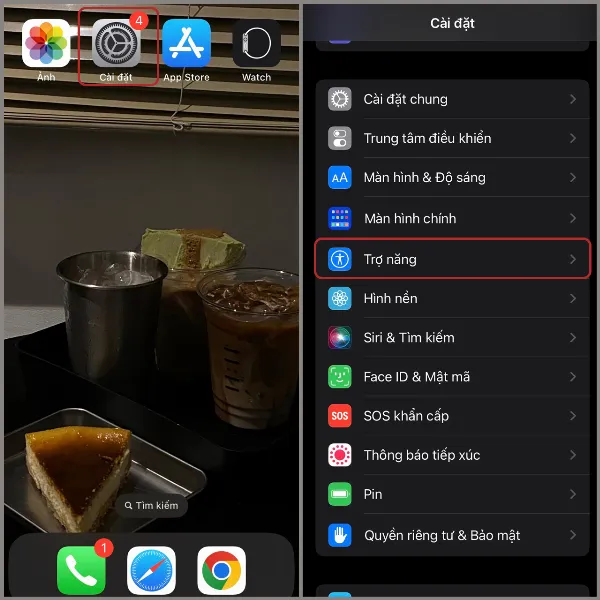 Mở cài đặt trợ năng trên iPhone SE
Mở cài đặt trợ năng trên iPhone SE
Bước 3: Trong phần THỂ CHẤT VÀ VẬN ĐỘNG (Physical and Motor), chọn Cảm ứng (Touch).
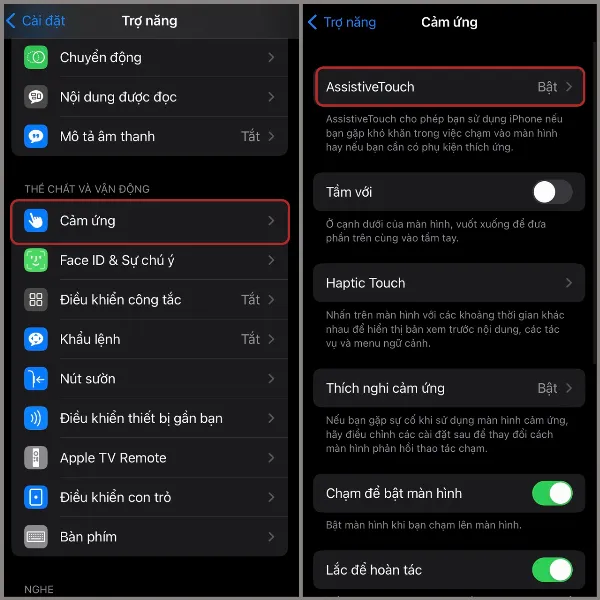 Chọn mục cảm ứng trong phần trợ năng
Chọn mục cảm ứng trong phần trợ năng
Bước 4: Chọn AssistiveTouch. Tại đây, bạn có thể bật hoặc tắt tính năng AssistiveTouch bằng cách gạt nút sang phải (màu xanh) để bật và sang trái (màu xám) để tắt.
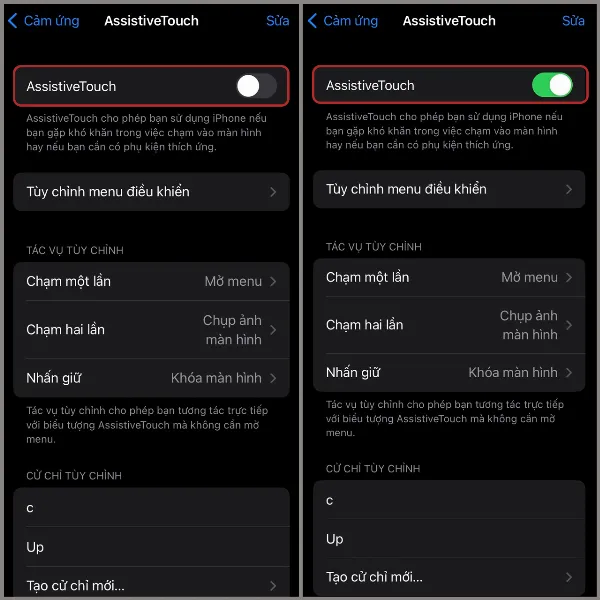 Bật tắt AssistiveTouch trên iPhone SE
Bật tắt AssistiveTouch trên iPhone SE
Tùy Chỉnh Các Chức Năng Trong Menu AssistiveTouch
AssistiveTouch cho phép người dùng tùy chỉnh các chức năng trong menu để phù hợp với nhu cầu sử dụng. Bạn có thể thêm, bớt, thay đổi vị trí các biểu tượng và gán các tác vụ cụ thể cho từng thao tác chạm.
Hướng Dẫn Tùy Chỉnh Menu AssistiveTouch
Bước 1: Truy cập Cài đặt > Trợ năng > Cảm ứng > AssistiveTouch (thực hiện tương tự bước 1, 2, 3 ở phần trên).
Bước 2: Chọn Tùy chỉnh menu điều khiển (Customize Top Level Menu).
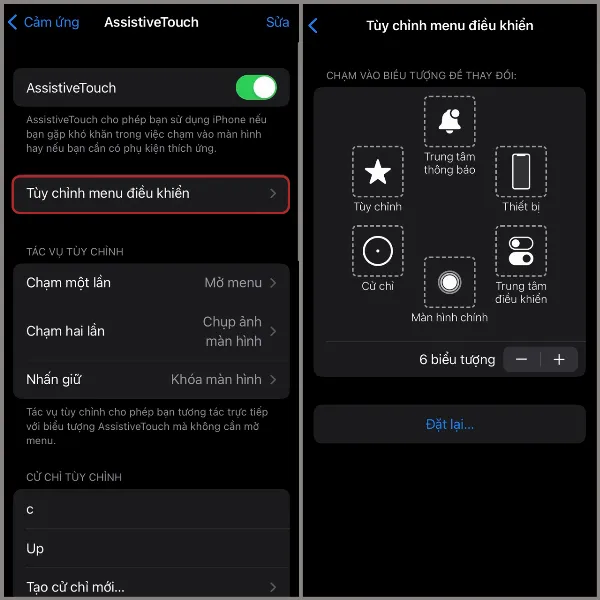 Tùy chỉnh menu AssistiveTouch
Tùy chỉnh menu AssistiveTouch
Bước 3: Tại đây, bạn có thể:
- Nhấn vào biểu tượng dấu “+” hoặc “–” để thêm hoặc bớt các biểu tượng trong menu.
- Chạm và giữ vào một biểu tượng, sau đó kéo thả để thay đổi vị trí.
- Nhấn vào một biểu tượng để thay đổi chức năng của nó. Bạn có thể chọn từ danh sách các tác vụ có sẵn như: Màn hình chính, Trung tâm điều khiển, Khóa màn hình, Chụp ảnh màn hình, Siri, Tăng/giảm âm lượng,…
Gán Tác Vụ Cho Các Thao Tác Chạm
Ngoài việc tùy chỉnh menu chính, bạn cũng có thể gán các tác vụ khác nhau cho các thao tác chạm đơn, chạm hai lần, nhấn giữ và 3D Touch (nếu thiết bị hỗ trợ).
Bước 4: Trong mục AssistiveTouch, phần TÁC VỤ TÙY CHỈNH (Custom Actions) cho phép bạn tùy chỉnh các tác vụ:
- Chạm một lần (Single-Tap): Mặc định là mở menu AssistiveTouch.
- Chạm hai lần (Double-Tap): Bạn có thể gán các tác vụ như chụp ảnh màn hình, khóa xoay màn hình, đa nhiệm,…
- Nhấn giữ (Long Press): Tương tự, bạn có thể gán các tác vụ mong muốn.
- 3D Touch: (Chỉ dành cho các thiết bị hỗ trợ 3D Touch)
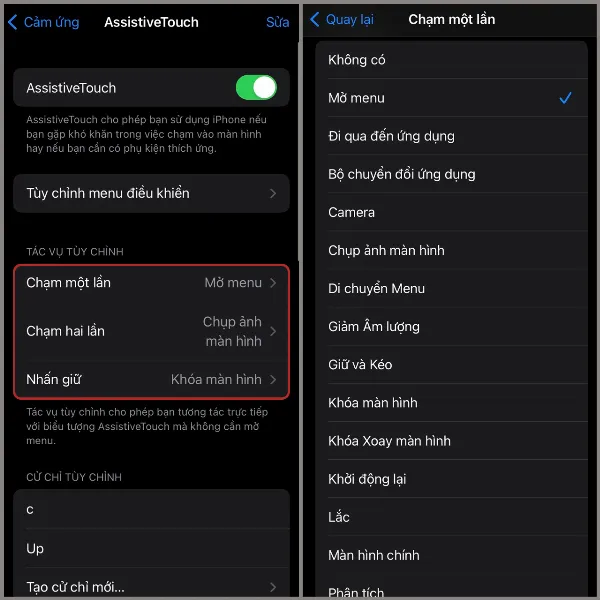 Tùy chỉnh tác vụ cho AssistiveTouch
Tùy chỉnh tác vụ cho AssistiveTouch
Điều Chỉnh Độ Mờ Của Nút Home Ảo
Để nút Home ảo không che khuất nội dung hiển thị trên màn hình, bạn có thể điều chỉnh độ mờ của nó khi không sử dụng.
Hướng Dẫn Chỉnh Độ Mờ AssistiveTouch
Bước 1: Vào Cài đặt > Trợ năng > Cảm ứng > AssistiveTouch (thực hiện tương tự bước 1, 2, 3 ở phần đầu tiên).
Bước 2: Chọn mục Độ mờ khi không dùng (Idle Opacity).
Bước 3: Kéo thanh trượt để điều chỉnh độ mờ của nút Home ảo. Mức độ mờ càng thấp thì nút Home ảo càng trong suốt. Mức độ mờ đề xuất là khoảng 15%-40% để vừa đảm bảo không che khuất nội dung, vừa dễ dàng nhận biết khi cần sử dụng.
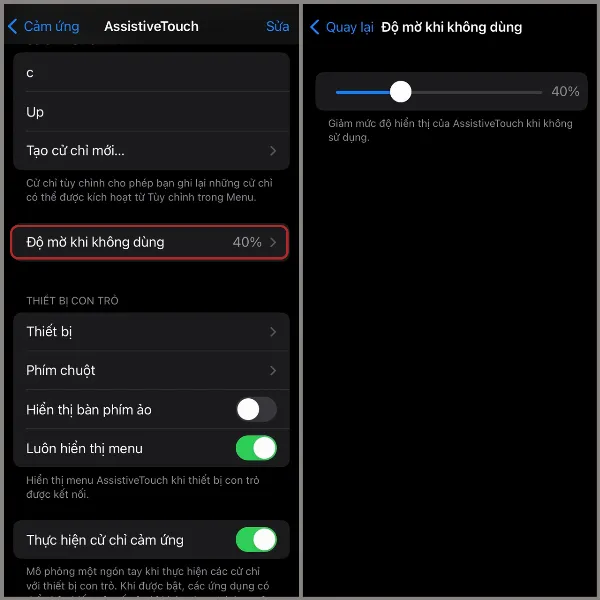 Điều chỉnh độ mờ nút Home ảo
Điều chỉnh độ mờ nút Home ảo
Kết Luận
Nút Home ảo AssistiveTouch là một công cụ hỗ trợ đắc lực cho người dùng iPhone SE, giúp thao tác nhanh chóng, tiện lợi và bảo vệ nút Home vật lý. Hy vọng bài viết này đã cung cấp đầy đủ thông tin và hướng dẫn chi tiết để bạn có thể dễ dàng sử dụng tính năng hữu ích này. Hãy tùy chỉnh AssistiveTouch để phù hợp với thói quen sử dụng của bạn và tận hưởng trải nghiệm sử dụng iPhone SE một cách tối ưu nhất! Nếu bạn quan tâm đến các dòng iPhone mới nhất, hãy tham khảo iPhone 14 Pro Max với nhiều tính năng vượt trội đang có nhiều ưu đãi hấp dẫn.






































